Premiere怎么制作抖音流行的三图视频?现在抖音中三图视频很火,该怎么制作这种效果的视频呢?下面我们就来看看详细的教程,需要的朋友可以参考下
Premiere制作视频特效很方便,今天我们就来看看pr2018制作三图视频效果的教程,请看下文详细介绍。
- 软件名称:
- Adobe Premiere Pro CC 2018(PR) v12.0 中文/英文安装版 64位
- 软件大小:
- 1.37GB
- 更新时间:
- 2020-06-10立即下载
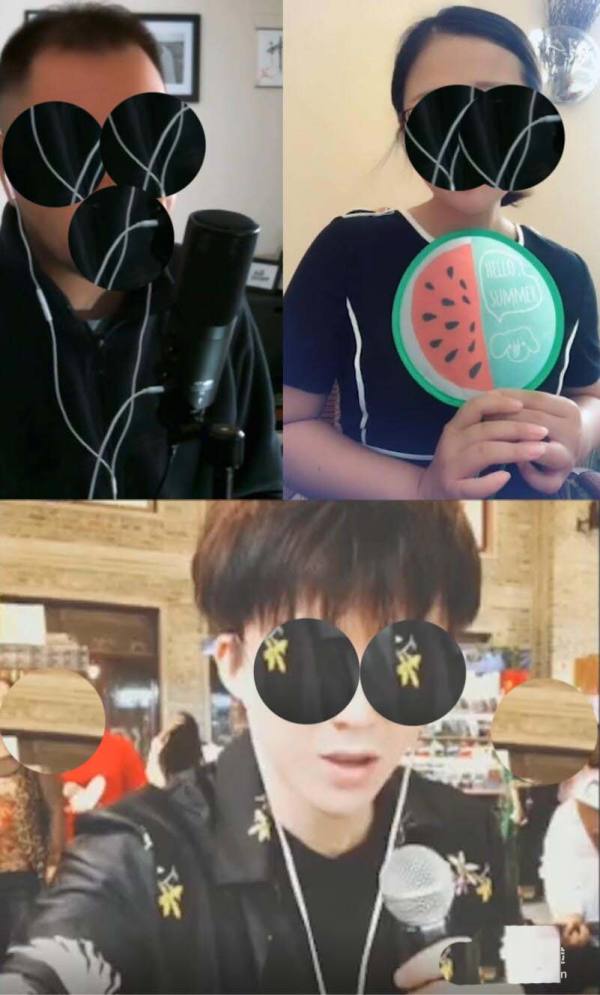
1、首先我们打开premiere,不然无法接下来的步骤。打开premiere之后,这个时候,我们新建一个项目,项目的名字随便起。新建了项目之后,导入文件。【直接双击空白位置即可】


2、有了素材之后,我们讲讲素材拖入编辑栏,首先先编辑第一个素材。将素材拖到编辑栏以后,这时候,我们先给视频素材,取消音频和视频的链接。右键单击视频文件,在弹出的菜单之中,点击取消链接。

3、由于是三个视频的组合,所以我们需要将三个视频的尺寸编辑一次。比如第一个我们是放在最左侧的,那么,直接双击视频播放器。这时候,就会变成一个可编辑大小的框选工具。再然后,将视频拖放至合适的位置即可。
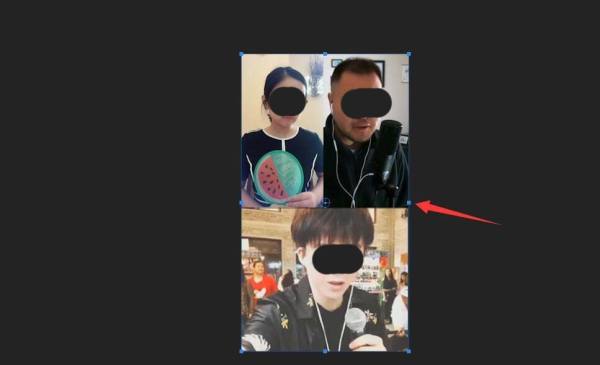
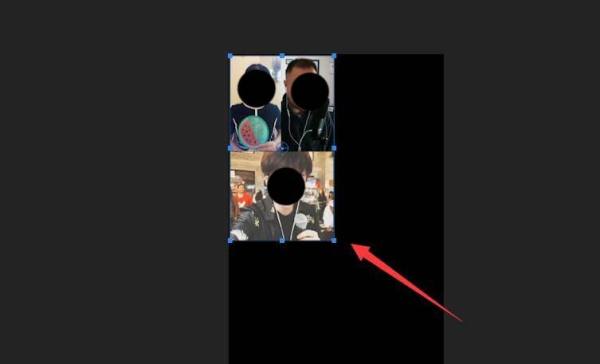
4、由于我们需要将人物定格在屏幕上,所以我们需要做一个定格帧,第一个视频我们就在最尾部,选一帧就可以了。按住Alt键加鼠标左键可以不断的将视频放大至缩小。再然后,利用剃刀工具,剪下一帧,按住Alt键加鼠标左键,复制一层。放在顶部。

5、这时候,我们就可以编辑这一个图片;右键单击这个帧,在弹出的选项菜单之中,找到;帧定格选项,添加帧定格,首先我们点击,添加帧定格,然后再次点击,帧定格选项,在弹出来菜单之中,选择序列时间码。
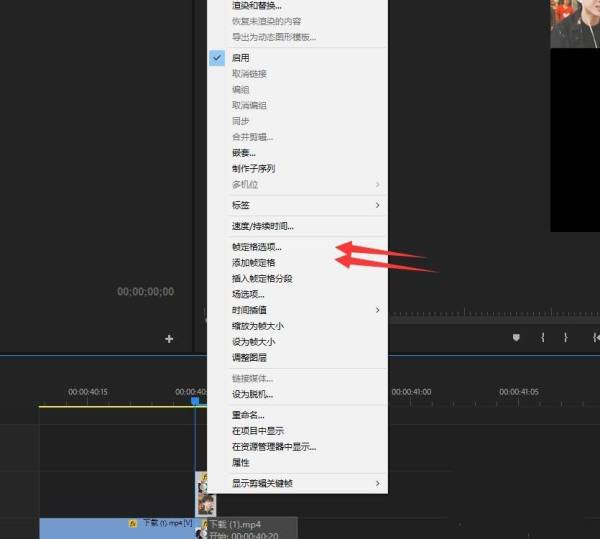

6、再然后,将这个一个帧的视频,不断的拖动。再然后,我们拖入新的视频素材。这时候,由于那一个帧的视频,被定格了,然后,又被我们无限放大,所以这一次 拖进来的视频是无法被看见的,这时候,注意右边的有一个眼睛一样的图标。点击关闭,即可隐藏起来。这时候,我们就可以编辑这个新导入的视频了。
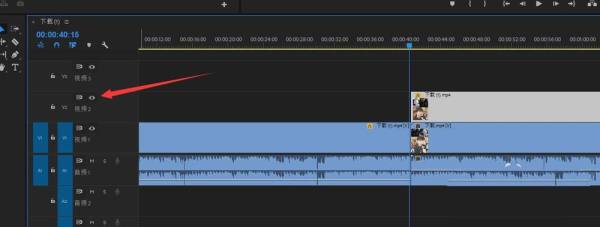
7、再通过缩小放大的框选,编辑视频的大小。再然后,我们将第二个视频的最后一帧拿出来做一个定格帧,这样子是方便了下一个视频。由于操作的步骤比较繁琐,说多了反而不容易理解,做出了第一个步骤,第二个步骤,就不难了。知道三个视频都用同样的方法,制作,得出最后的样式。三个视频的操作方式是一样的,具体可以看我的视频。
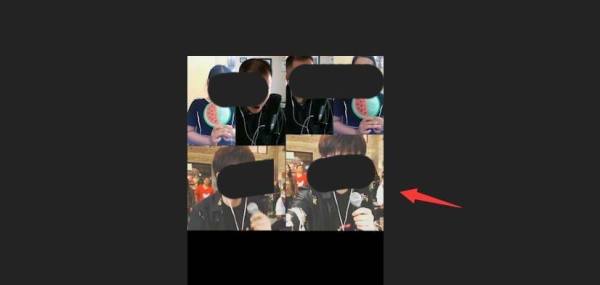
相关推荐:
以上就是Premiere怎么制作抖音流行的三图视频?的详细内容,更多请关注0133技术站其它相关文章!








